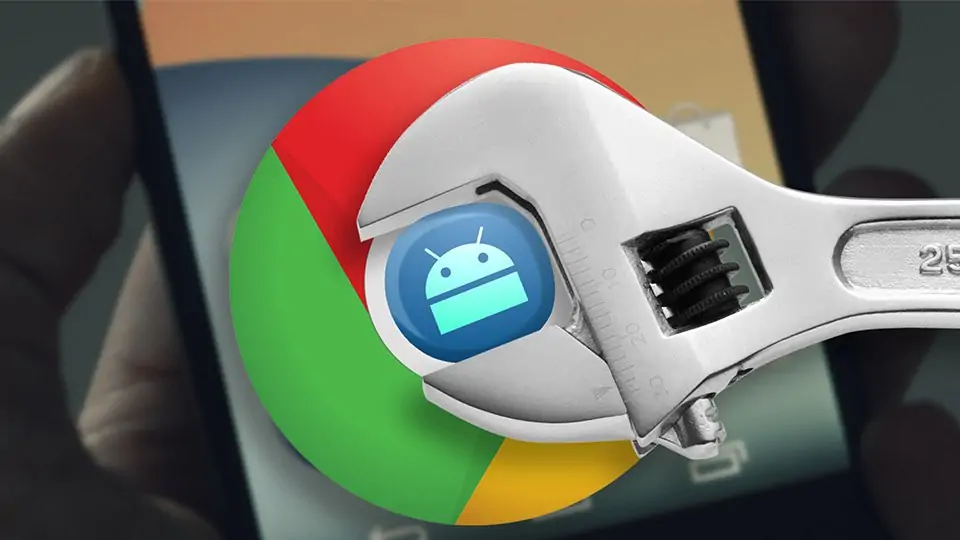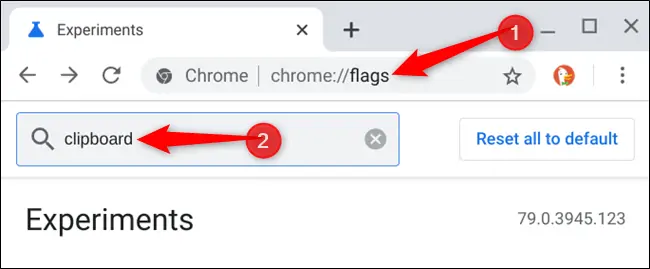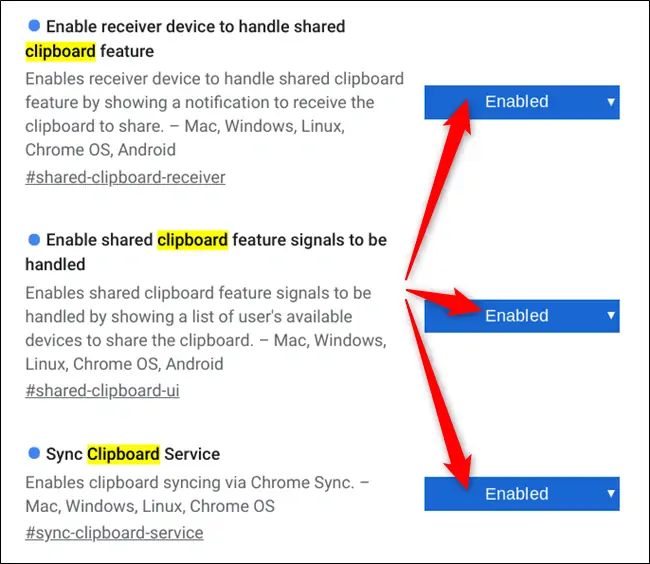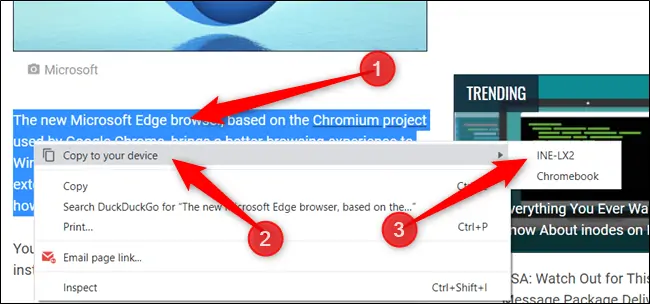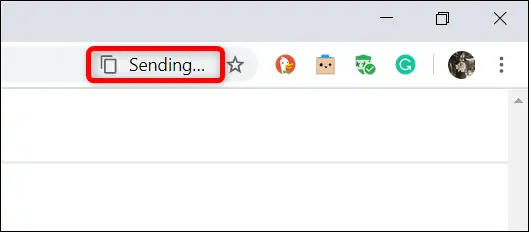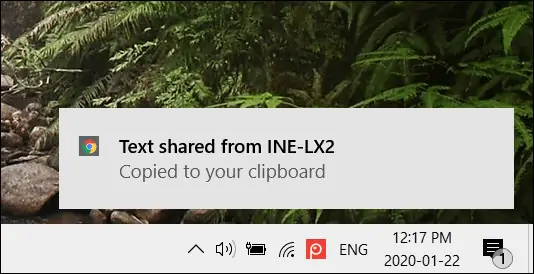یکی از ویژگیهای آزمایشی که گوگل در مرورگر Google Chrome اضافه کرده، کلیپبورد مشترک در تمام وسایل متصل به یک حساب کاربری است. با فعال کردن این ویژگی میتوانید متنی را در گوشی کپی کنید و در تبلت یا کامپیوتری که به حساب کاربری گوگل متصل است، آن را پیست کرده و استفاده کنید.
در این مقاله به ویژگی Clipboard Sharing که در حال حاضر به صورت آزمایشی در مرورگر گوگل کروم اضافه شده و روش استفاده از آن میپردازیم.
چندی پیش گوگل در مرورگر گوگل کروم قابلیت جدیدی به اسم Send Tab را اضافه کرد تا ارسال آدرس صفحات سایتها از گوشی به کامپیوتر و در حالت کلی از وسیلهای به دیگری ساده شود. البته پیشنیاز استفاده از این ویژگی، ورود با جیمیل یکسان در گوشی و کامپیوتر و اتصال هر دو دیوایس به اینترنت است.
روش استفاده از قابلیت کلیپبورد مشترک در گوگل کروم
قابلیت دیگری که گوگل برای کاربران کروم در کامپیوتر و دیوایسهای اندرویدی در نظر گرفته، کپی کردن متن در یک دیوایس و استفاده از متن کپی شده در وسیلهی دیگر است. به عنوان مثال میتوانید جملهای را در یک صفحهی وب انتخاب کرده و کپی کنید و سپس آن را در دیوایس دیگری برای جستجو یا مقصودی دیگر پیست کنید. این قابلیت در ویندوز و مکاواس و لینوکس و همینطور کروم اواس و اندروید به خوبی کار میکند. البته میبایست گوگل کروم ۷۹ یا نسخههای بعدی را نصب کنید.
اما روش استفاده از این ویژگی جدید: میبایست ابتدا فلگ مربوط به ویژگی آزمایشی Clipboard Sharing را فعال کنید. در نسخههای بعدی کروم ممکن است نیازی به فعال کردن فلگ نباشد و این ویژگی به صورت پیشفرض به مرورگر اضافه شود. در عین حال ممکن است گوگل به دلیل عدم استقبال کاربران یا برای ارتقای این ویژگی، آن را حذف کند.
برای ویرایش فلگها، به صفحهی فلگها به آدرس زیر مراجعه کنید:
chrome://flags
و در کادر بالای صفحه عبارت Clipboard را تایپ کنید تا جستجو انجام شود.
۳ فلگ در نتایج ظاهر میشود. از منوی کرکرهای روبروی هر سه فلگ، حالت فعال یا Enabled را انتخاب نمایید.
و سپس روی دکمهی Relaunch Now در پایین صفحه کلیک کنید تا مرورگر کروم بسته شود و از نو اجرا شود.
برای فعالسازی کلیپبورد مشترک میبایست همین مراحل را در سایر دیوایسها نیز تکرار کنید. طبعاً اگر این قابلیت را در گوشی اندرویدی یا تبلت و یا مکبوک و غیره فعال نکنید، آنچه کپی میکنید به آن دیوایس ارسال نمیشود.
و گام بعدی استفاده کردن از این ویژگی جدید است: در یکی از صفحات وب بخشی از متن را انتخاب کنید و سپس روی آن راستکلیک کرده و گزینهی Copy to your devices و سپس نام دیوایس موردنظر را انتخاب کنید.
کنار نوار آدرس عبارت Sending ظاهر میشود.
و در دیوایس دیگری که در آن با جیمیل یکسان ورود انجام دادهاید، نوتیفیکیشن مربوط به کپی شدن متن جدید ظاهر میشود.
اکنون میتوانید آنچه کپی شده را پیست کنید. به عنوان مثال در اندروید میبایست تپ و مکث کنید و سپس گزینهی Paste را از منویی که ظاهر شده انتخاب کنید.
howtogeekسیارهی آیتی